怎么在win7添加扫描仪
很多办公人员都需要用到扫描仪,有些用户不知道怎么在win7添加扫描仪,接下来小编就给大家介绍一下具体的操作步骤。
具体如下:
1. 首先第一步点击左下角【开始菜单】图标,在弹出的窗口中根据下图所示,找到并点击【控制面板】选项。
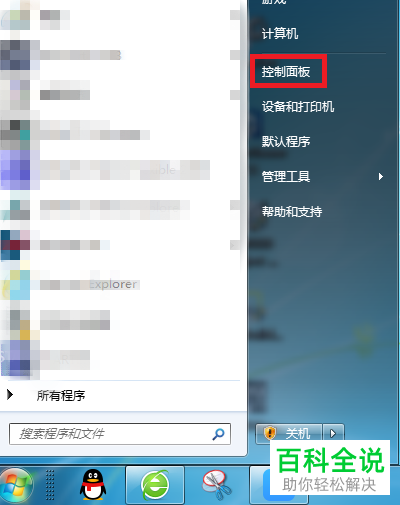
2. 第二步打开【控制面板】窗口后,根据下图所示,点击【设备和打印机】选项。

3. 第三步进入【设备和打印机】页面后,根据下图所示,点击左上角【添加设备】选项。
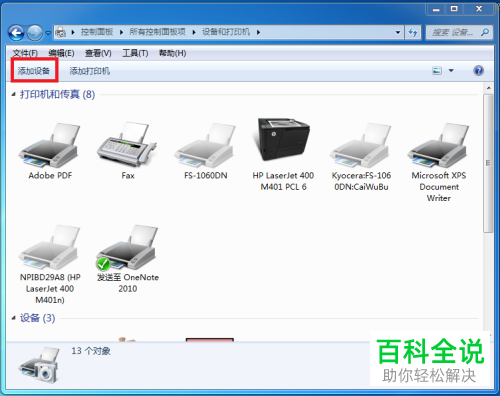
4. 第四步打开【添加设备】窗口后,会显示所有可以添加的设备,根据下图所示,选中扫描仪并点击【下一步】选项。

5. 第五步如果在添加过程中出现失败,根据下图所示,点击蓝色【控制面版的"管理工具"】选项。
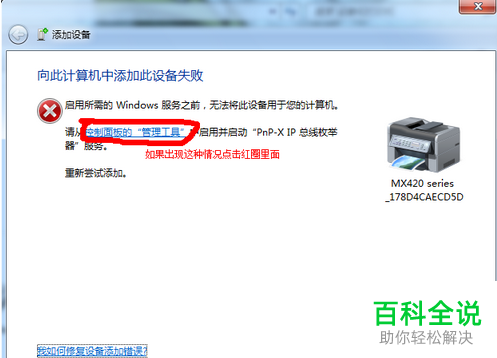
6. 第六步打开【服务】窗口后,在右侧窗口中根据下图所示,找到并双击【PnP-X IP Bus Enumerator】选项。
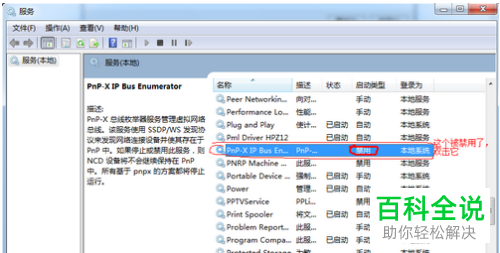
7. 最后在【属性】窗口中,先将【启动类型】设置为【自动】,接着根据下图所示,点击【启动】选项,然后重新尝试添加扫描仪。

以上就是怎么在win7添加扫描仪的方法。
赞 (0)
